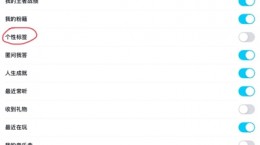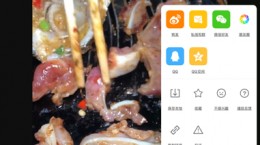liberoffice怎么自动求和?liberoffice是一款免费好用的办公套件。软件综合了各种office在用户群体中十分的受欢迎。对于还不是很了解liberoffice怎么自动求和的小伙伴们,下文将会为大家带来具体的介绍。

liberoffice自动求和教程
打开所下载好的liberoffice进入到操作界面中,进入到窗口之后点击左侧电子表格进行新建表格。
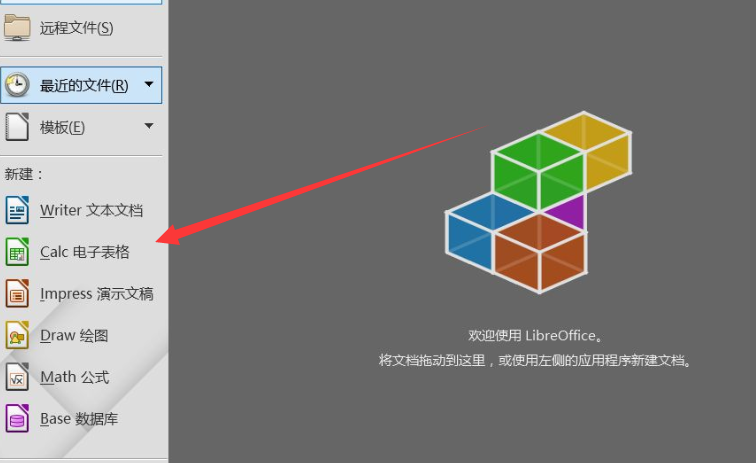
打开表格之后导入自己的表格文件;
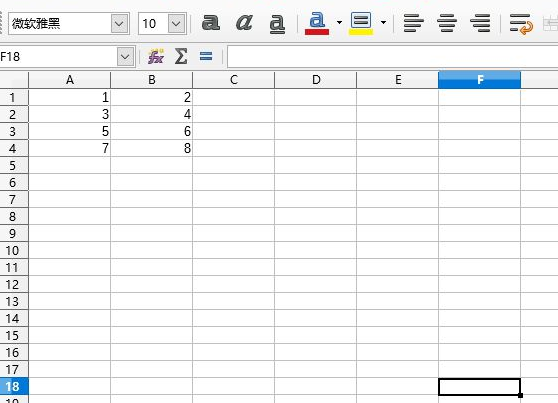
想要取横排一键求和只需要相加的单元格选中,点击上方的求和按钮就可以了。

这样系统就会为你在后面的单元格中自动计算出你需要的数值。
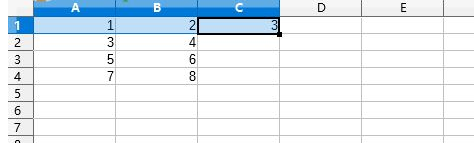
我们可以使用相同的方法将横排和竖排的数值全部进行求和。
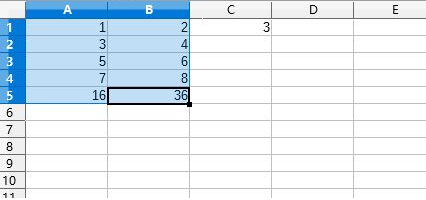
还有一种常用的方法;
将鼠标位置放置在你想要进行求和的单元格下的黑色方块位置,然后向下拉动。
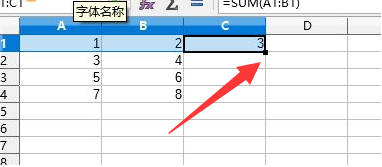
这样一来你所框选到的数据就会使用第一排的求和格式来进行求和了。
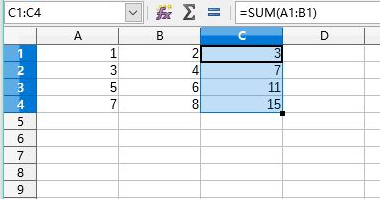
当然你也可以使用Excel的公式输入来进行求和,基本的操作都是一样的,会excel自然就会liberoffice。